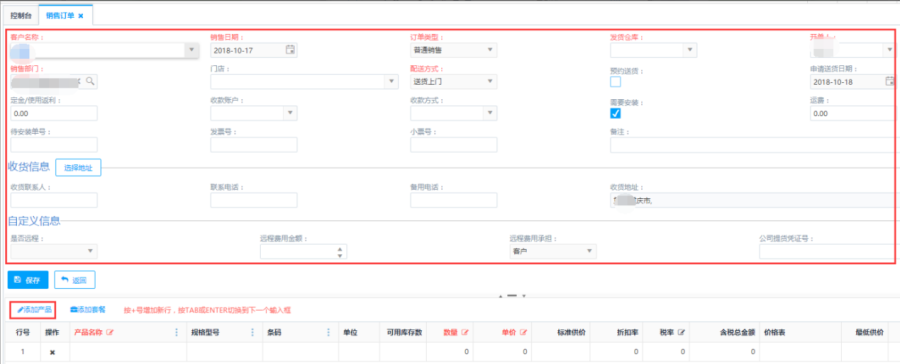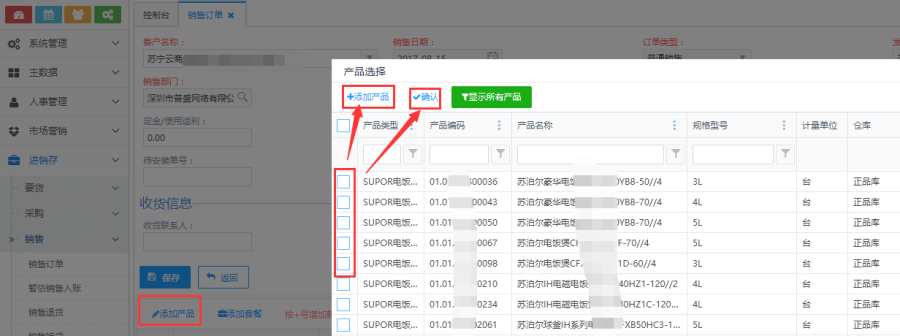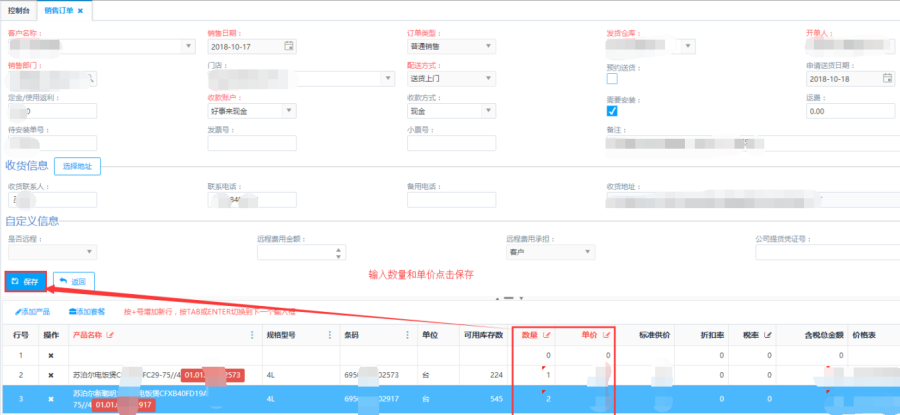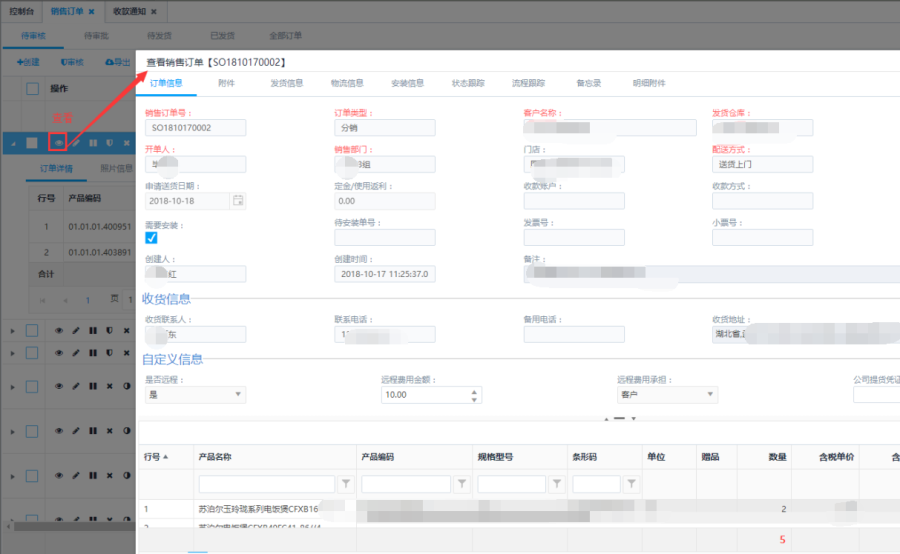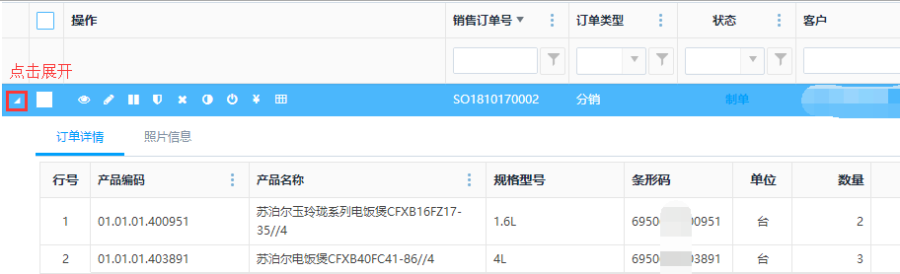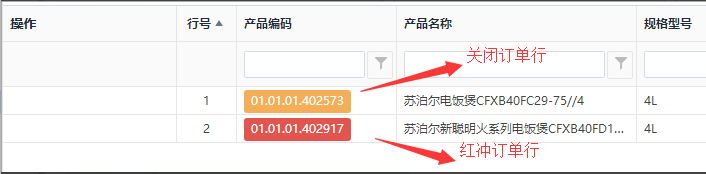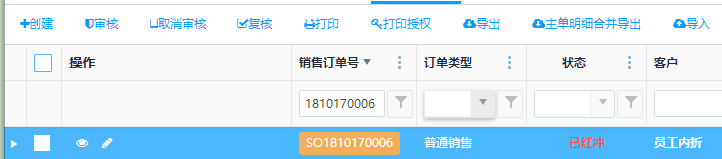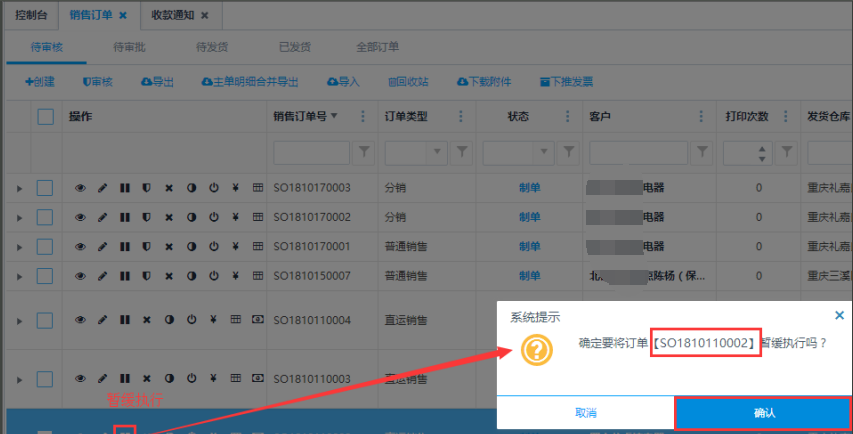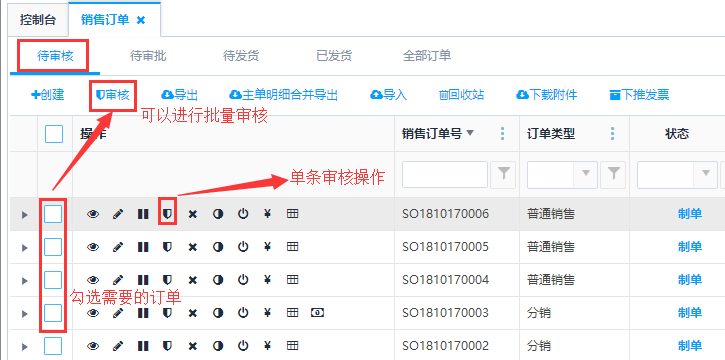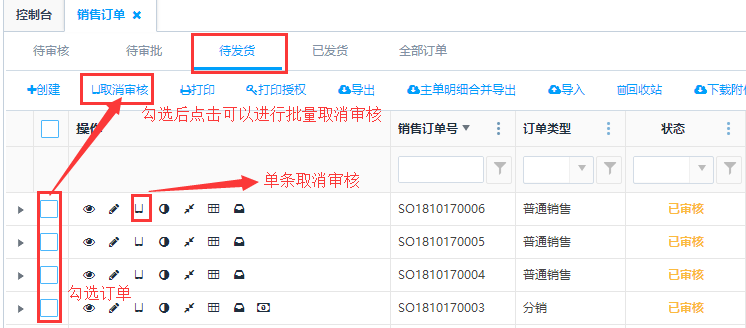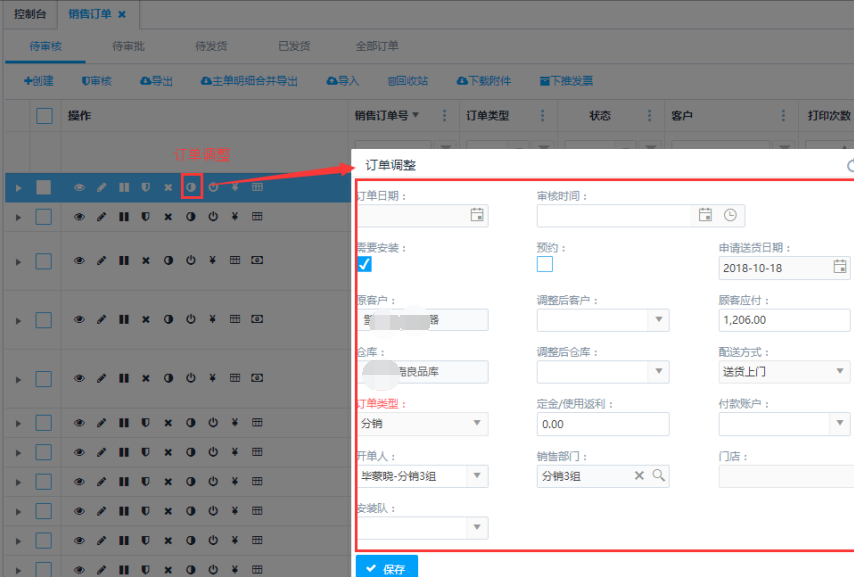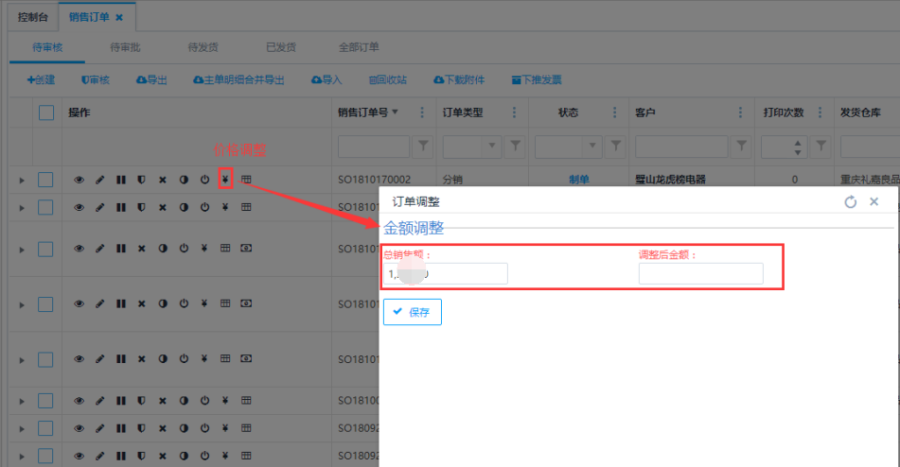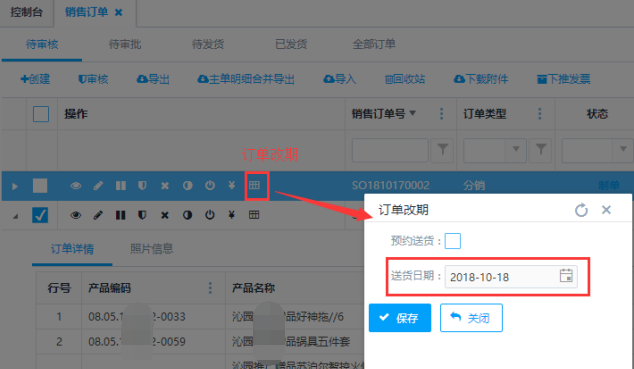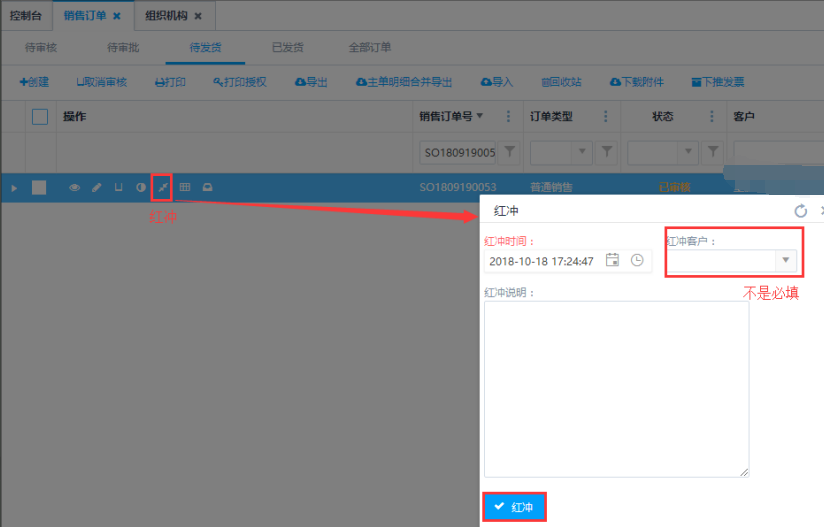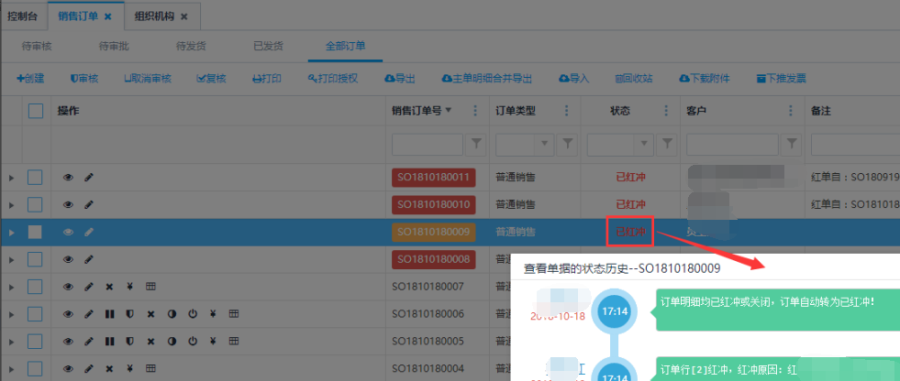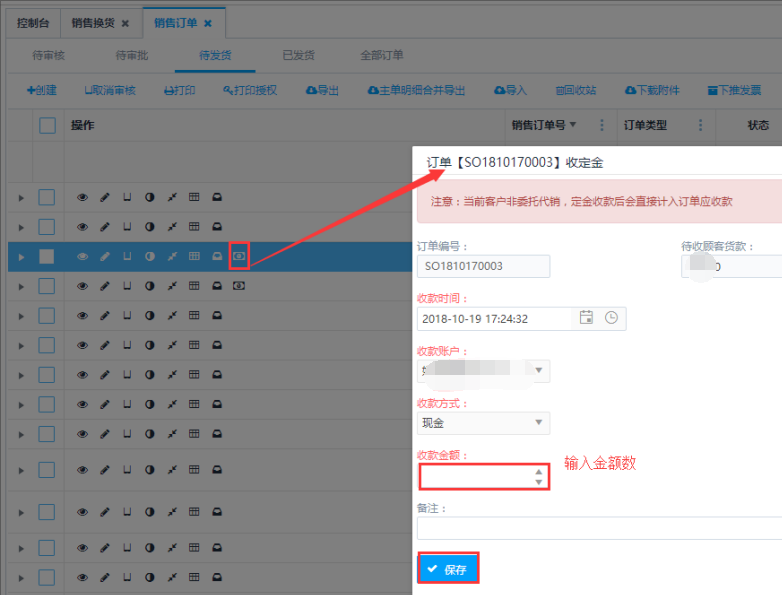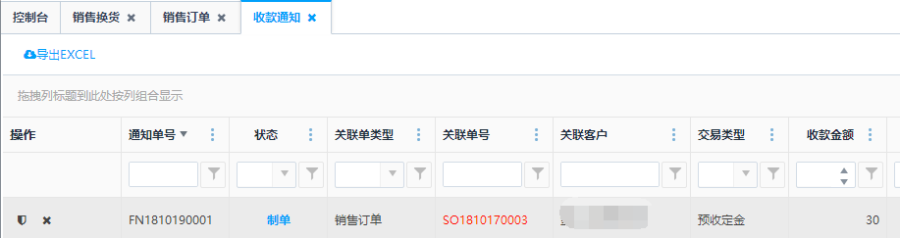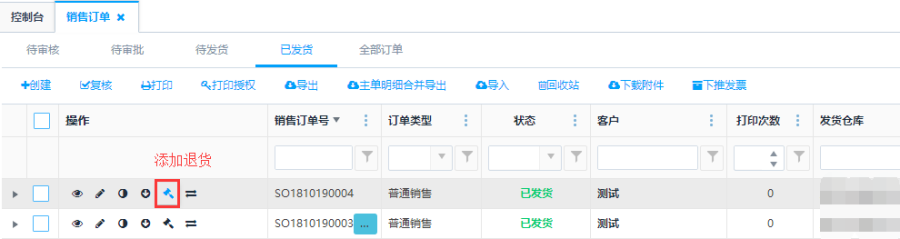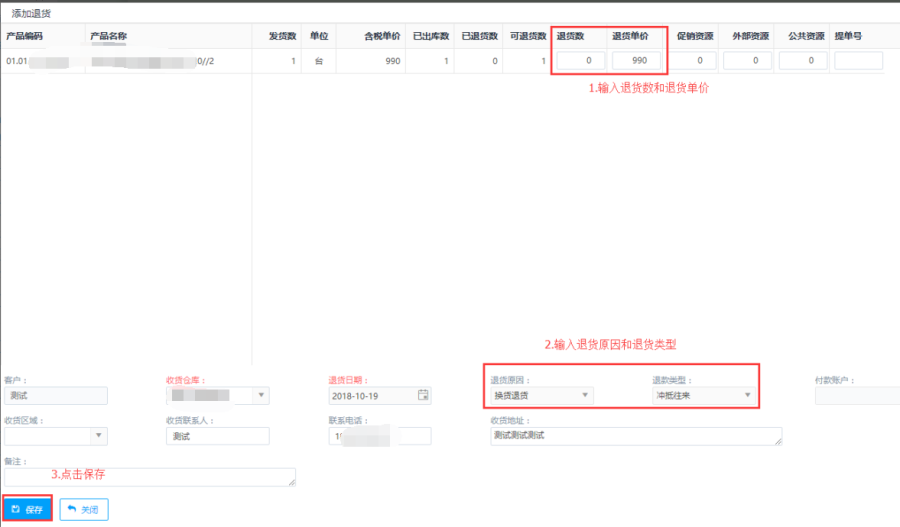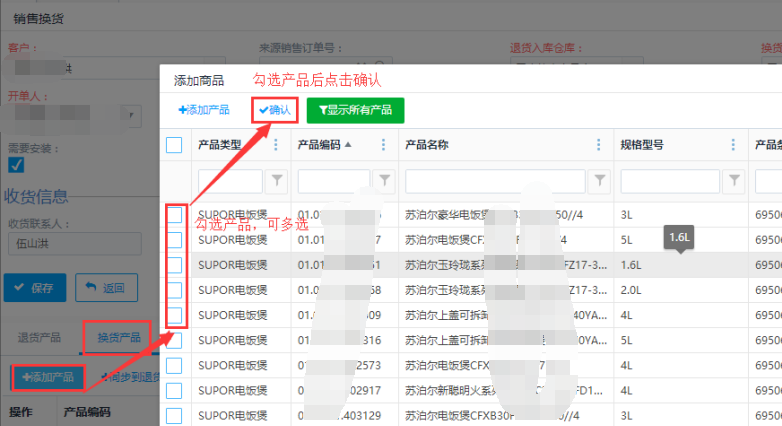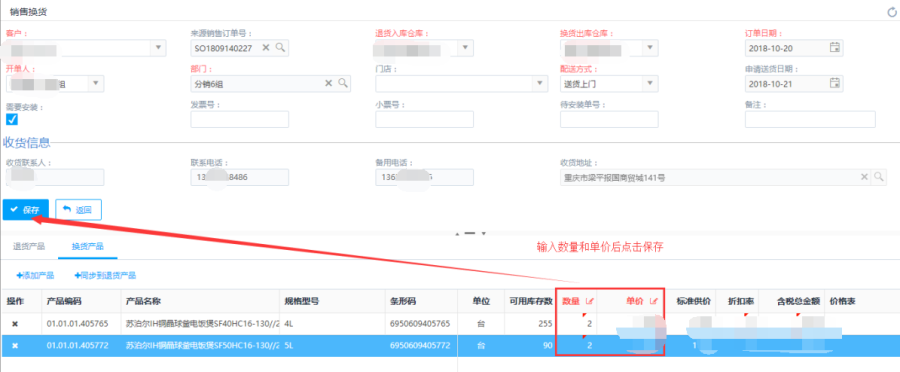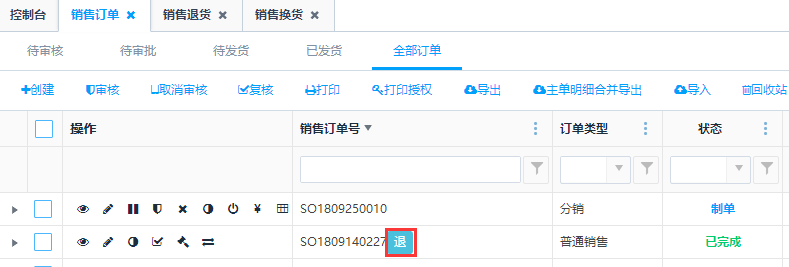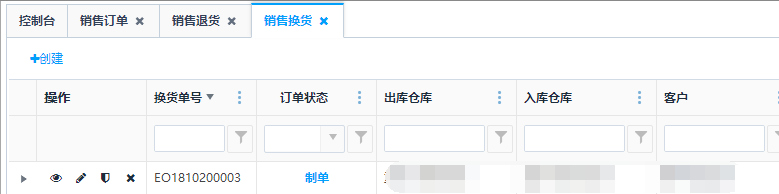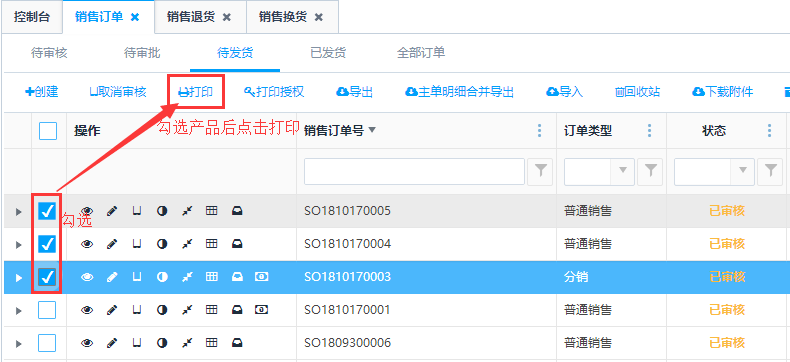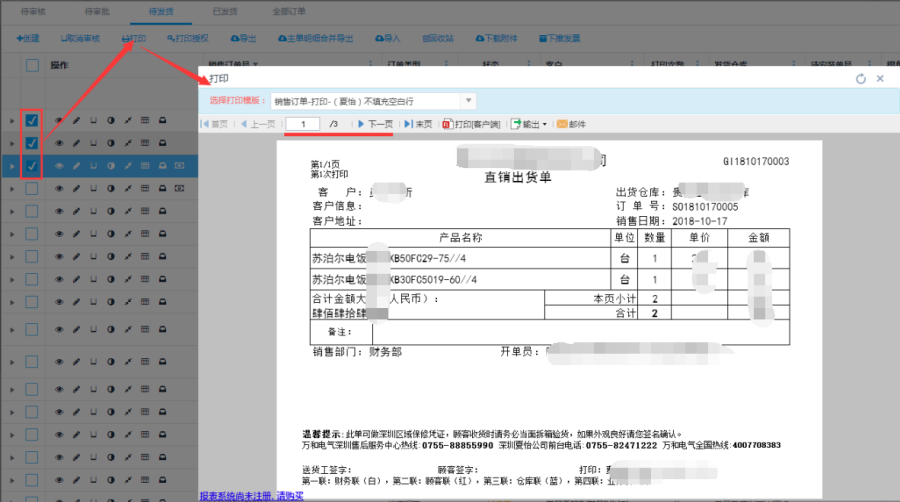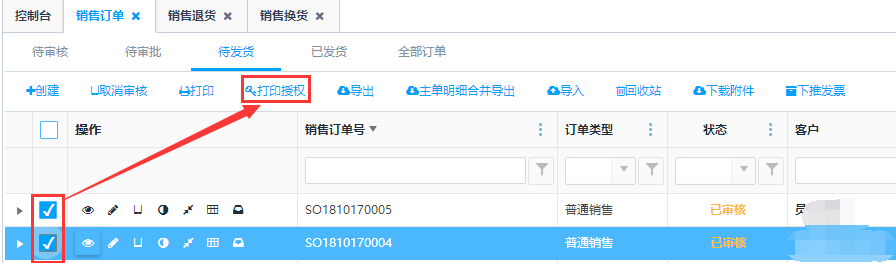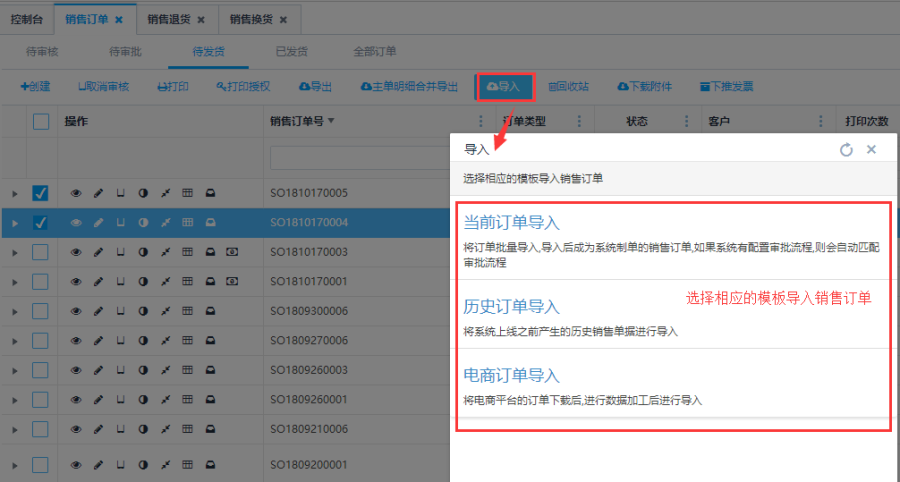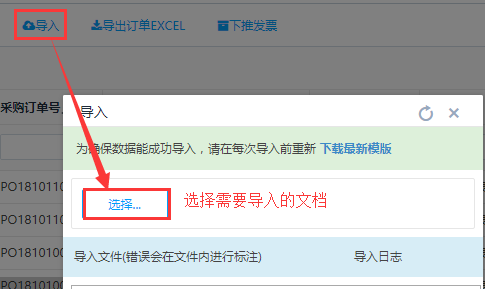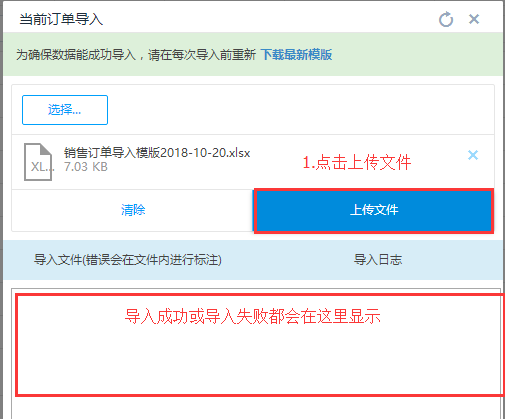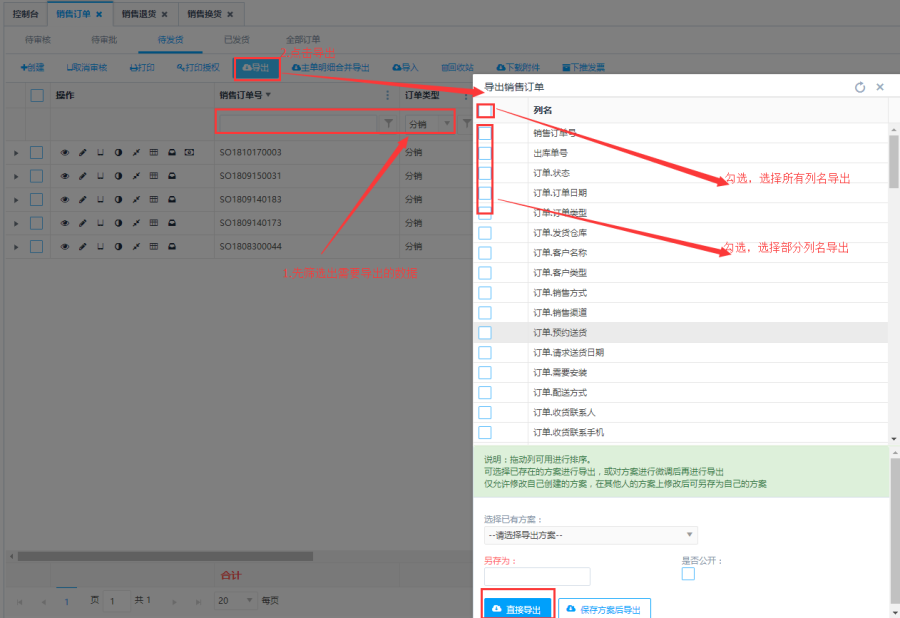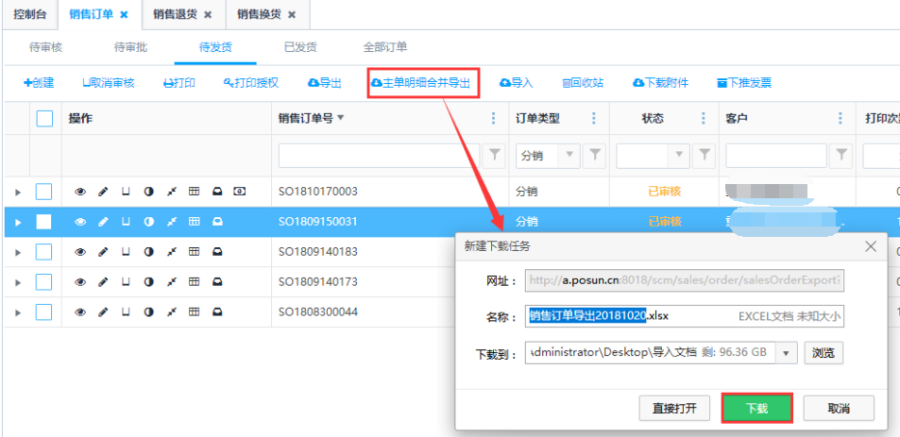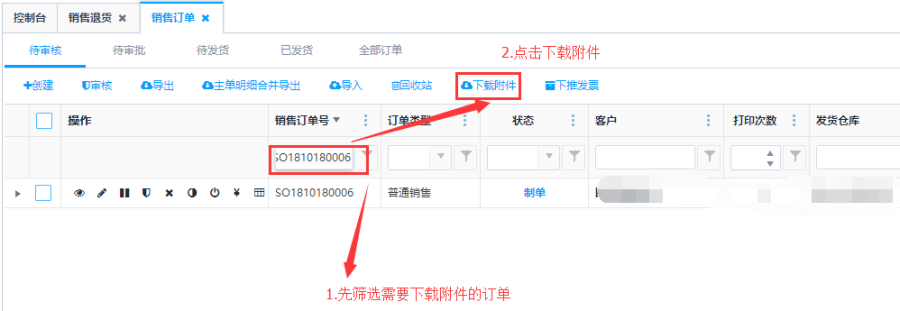...
| float_ |
|---|
...
| 目录 |
|---|
...
|
访问路径:进销存—销售—销售订单
销售订单中包含了普通销售、分销和直运销售的销售单,生成销售订单方式包括:手动创建、采购订单下推、销售换货生成、导入生成和销售订单复制生成等方式。
...
锚
【温馨提示】
- 待审核:显示状态为"制单"的订单;
- 待审批:显示状态为"待审批"和"已驳回"的订单;待审批状态的订单根据特定的业务场景而创建的
- 待发货:显示状态为"已审核"的订单,该单需要做发货操作;
- 已发货:显示状态为"已发货"和"已红冲"的订单;
- 全部订单:显示全部状态的销售订单。
创建
...
第三步:选中所需添加的产品再点击左上方<添加产品>按钮既可添加产品并可以继续添加产品,如不需继续添加产品,可点击左上方<确认>按钮,既可将之前所有添加的产品添加到销售订单。
【温馨提示】
- 显示所有产品:显示所有产品,库存数为0和不为0的产品。
- 仅显示有货:显示【可用库存数】不为0的产品。
锚
anchor
- 查看
所有状态的订单,点击<查看>按钮,查看当前销售订单信息详情。界面内容:订单信息、附件、发货信息、物流信息、安装信息、状态跟踪、流程跟踪、备忘录和明细附件等相应的单号信息;也可以点击最左端的三角形按钮,直接查看订单的产品明细。
注:可在附件处上传文件、图片等信息。
编辑
1)制单和待审批状态下的销售订单,可点击操作栏中的<编辑>按钮,可对销售订单进行编辑操作.
【温馨提示】
...
- 复制:复制该销售订单信息,输入数量和单价点击保存后会另外一条销售订单;
- 取消审核:取消审核该销售订单,取消审核后取消审核按钮置灰,不能点击;审核可点击操作;
- 照片信息:如果该销售订单有照片,可以从照片信息查看;
- 选择地址:可选择客户的收货地址。
- 产品列表编辑:只能编辑结算凭证号、验证码、提单号和备注等信息;
- 产品列表调整金额:调整当前产品的折前单价、含税单价、结算单价、税率、税额等金额信息;
- 产品列表关闭订单行:关闭当前销售订单的产品行,关闭后产品列表不能操作并且产品编码显示黄色;(仅针对已审核的订单)
- 产品列表红冲订单行:红冲当前销售订单的产品行,红冲后产品列表不能操作并且产品编码显示红色。(仅针对已审核的订单)
- 订单明细如果均已红冲或关闭,订单自动转为已红冲,并且会自动生成一条红冲的销售订单
已审核状态下的销售订单示例:
- 已红冲状态的销售订单,点击操作栏中的<编辑>按钮,只能查看订单详情信息。
锚 OLE_LINK50 OLE_LINK50 暂缓执行
制单状态下的销售订单,可在操作栏点击<暂缓执行>按钮,对订单进行暂缓执行操作。暂缓执行后单据状态显示"暂缓执行",该单据可以延期处理,在全部订单中查看
审核/批量审核
制单状态下的销售订单,可在操作栏点击锚
注:制单状态下的直运销售不能做审核操作。
取消审核/批量取消审核
订单审核后,订单就会生成到"待发货"列表里,状态成为"已审核"状态,可以点击操作栏锚
订单调整
制单状态下的销售订单,可以点击锚
价格调整
制单和待审批状态下的销售订单,可以点击<价格调整>按钮,可对订单进行价格调整操作,调整后应收金额和客户应付金额显示调整后的金额。
订单改期
制单和待审批状态下的销售订单,可以点击<订单改期>按钮,可对订单进行订单改期操作。
注:勾选预约送货后,送货日期不能选择;不勾选预约送货,可以选择送货日期。
驳回
制单状态下的销售订单,可以点击操作栏的<驳回>按钮,可以对订单进行驳回操作。驳回后在全部订单出查看,该单据状态显示"已驳回"。
删除
制单状态下的销售订单,可以点击操作栏的<删除>按钮,对订单进行删除操作;也可以勾选左边的多选框后点击列表上方<删除>按钮进行批量删除。订单删除成功后会生成到"回收站"里,回收站里的订单只可查看。
回收站
点击列表上方<回收站>按钮可查看被删除的销售订单历史数据,回收站里的订单只可查看。
红冲
已审核状态的销售订单,可以点击锚
注:红冲之后生成的负金额销售单的备注有说明来自哪个销售和收货信息
查看单据的状态历史
点击状态查看,可以查看该单据的状态历史和操作的原因,例如:红冲原因。
收定金
已审核/已发货的销售订单,可以点击操作栏<收定金>按钮,跳转到收定金界面,输入收款金额后点击<保存>按钮,保存成功后会自定生成一条收款通知单(从财务-资金管理-收款通知处查看)
添加退货
添加退货针对的是【已审核】【已完成】状态下的销售订单进行退货操作。
第一步:点击<添加退货>按钮,弹出退货信息填写框:
第二步:在弹出框中填写【退货数】、【退货单价】,选择【退货原因】、【退款类型】后点击<保存>按钮,销售订单单号后面显示"退"字并且在销售退货单中生成一条制单状态的退货记录。(从进销存-销售-销售退货处查看)
【温馨提示】
- 退款类型为【冲抵往来】:退货单生效后会在系统中扣掉对该客户的应付款。
- 退款类型为【退还现款】:该退货是线下交款的,退货单生效后不会在系统中扣掉对该客户的应付款。
换货
换货针对的是【已发货】【已完成】状态下的销售订单进行换货操作。
【温馨提示】
...
第四步:确认退货产品和换货产品的数量和单价,点击<保存>按钮,保存成功后销售订单单号后面显示"退"字并且在销售换货单中生成一条制单状态的销售换货记录。(从进销存-销售-销售换货处查看)
打印
第一步:在左侧多选框,选中销售订单,再点击列表上方锚
注:可以选择多条订单记录进行批量打印。
第二步:打印预览界面点击<打印客户端>或<打印>,完成订单打印操作。
【温馨提示】
- 打印界面的输出:可以根据PDF、Excel、word、image进行导出并且导出当前打印界面格式
- 批量打印:选择多条记录打印,打印界面可以的点击下一页查看。
- 打印审核或者已完成状态的单据才有数据。
打印授权
当单据超过限定的打印次数后,想再次打印时,勾选需要的单据后然后点击<打印授权>后方可打印。
导入
当销售订单数量多的时候可导入数据并且批量创建销售订单。
第一步:点击<导入>按钮,跳转到相应的导入模板界面:
第二步:选择相应的模板导入销售订单,例如:选择【当前订单导入】,跳转到导入界面,然后点击【下载最新模板】,下载最新模板后按模版格式进行数据维护:
第三步:点击<选择>,选择保存的文件。
第四步:点击<上传文件>,完成导入。
导出
点击列表上方的<导出>按钮可导出销售订单列表内容。
【温馨提示】
- 1.导出记录数据的最大限制条数为:5000;
- 2.可根据筛选进行导出:不筛选导出当前页面所以数据,筛选后只导出筛选部分。
- 3.导出时选择需要导出的列名字段进行导出,导出后的文档只显示选择的列名数据。
主单明细合并导出
点击列表上方的<主单明细合并导出>按钮可导出销售订单列表内容。
【温馨提示】
- 1.导出记录数据的最大限制条数为:10000;
- 2.可根据筛选进行导出:不筛选导出当前页面所以数据,筛选后只导出筛选部分。
下载附件
点击列表上方的<下载附近>按钮可下载销售订单里的附件。
【温馨提示】
- 1.单次下载只能下载200条订单记录;
- 2.可根据筛选进行下载附件;
锚